Manuál k aplikaci FieldGIS v.2.27
|
|
|
- Sára Pešková
- před 9 lety
- Počet zobrazení:
Transkript
1 Manuál k aplikaci FieldGIS v.2.27 Petr Pala Copyright 2008 CENIA, laboratoř GIS 1. Úvod 1. Systémové požadavky 2. Části základního okna aplikace 1. Menu 1.1. File 1.2. Tools 1.3. Hlavní lišta 2. Editor Toolbar 3. Status bar 4. View 3. Podporovaná data a externí zařízení 4. Funkcionalita 1. Projekt aplikace FieldGIS 2. Načítání vrstev do projektu 3. Funkce pro ovládání mapy (zoomovací funkce) 4. Layer Manager 5. Vlastnosti vrstev 5.1. Záložka General 5.2. Záložka Symbology 6. Funkce Identify 6.1. Dialog Object properties 6.2. Dialog formuláře 7. Funkce pro měření vzdáleností 8. Podpora projekcí 9. Nastavení GPS a View 9.1. Záložka GPS 9.2. Nastavení View 10. Editace vektorového formátu shapefile Založení nové vrstvy Ukládání a ukončení editace Editace vrstev Nastartování vrstvy k editaci Ruční editace (editace pomocí tužky) Editace pomocí GPS Kapitola 1. Úvod FieldGIS je mobilní GIS nástroj systému JANITOR. Umožňuje sběr a zobrazování dat v terénu jednak ručně nebo pomocí GPS. Je úzce propojen se aplikací JanMap, ve které lze jednoduchým způsobem pro FieldGIS připravovat mapové projekty. Základní funkce, které aplikace FieldGIS poskytuje jsou: ukládání mapové kompozice do projektu JXML (otevřený formát)
2 podpora vektorových vrstev ve formátu shapefile podpora rastrových formátů (tif, jpg) nastavení symbologie vektorových vrstev (definování barvy, šířky linie,...) podpora základních projekcí (s-jtsk, WGS-84, s-42) - zobrazování způsobem on-the-fly editace vektorových vrstev funkce měření v mapě podpora GPS - editace pomocí aktuální polohy GPS podpora formulářů vytvořenými v aplikaci DataBuilder nad dbf tabulkami 1. Systémové požadavky Aplikace FieldGIS podporuje procesor ARM4 a pracuje pod operačním systémem Windows Mobile 2003 a výše. Kapitola 2. Části základního okna aplikace Obrázek 2.1. Ukázka aplikace FieldGIS 1. Menu 1.1. File New... - vytvoření nové vrstvy shapefile
3 Open... - přidání existující vrstvy do View Save Project... - uložení projektu. Projekt je uložen do souboru JXML - odpovídá projektu aplikace JanMap Layer manager - volání dialogu pro správu a nastavení vrstev projektu Exit - ukončení aplikace FieldGIS 1.2. Tools Editor Toolbar - panelu nástrojů pro editaci vrstev Settings - spouštění dialogu pro nastavení aplikace FieldGIS 1.3. Hlavní lišta 1. Open - přímé volání funkce Open 2. Layer manager - volání dialogu pro správu a nastavení vrstev projektu 3. Zoom In - ažením nebo kliknutím v pohledu je zvětšen výřez pohledu (přiblížení) 4. Zoom Out - kliknutím v pohledu je zmenšen výřez pohledu (oddálení) 5. Pan - posunutí aktuálního výřezu tažením 6. Fit all - nastavení výřezu v rozsahu všech viditelných vrstev (zobrazit vše) 7. Measure - nástroj na měření vzdálenosti v mapě 8. Identify - výběr jedné vektorové entity se zobrazením jeho atributů. Pokud existuje projekt vytvořený v aplikaci DataBuilder, je zobrazen formulář. 9. GPS - kliknutím je zaktivněno GPS 2. Editor Toolbar Obsahuje funkce sloužící k editaci vrstev shapefile: 1. Select feature - rozbalovací lišta s výběrovými funkcemi 2. Create feature - funkce pro vytváření nových entit (bodů, linií nebo polygonů)
4 3. Modify feature - rozbalovací lišta s funkcemi pro editaci existujících objektů 4. Create point by GPS - funkce pro vytváření nového bodu pomocí GPS 5. Create vertex by GPS - funkce pro vytváření vertexu linie nebo polygonu pomocí GPS 6. Create vertices by GPS Continuously - funkce pro průběžné vytváření vertexů podle nastavení 7. Command feature - rozbalovací lišta s funkcemi pro řízení editace entit 3. Status bar Jedná se o panel, který obsahuje informace týkající se konkrétního stavu aplikace (např. stav GPS,...) 4. View Horní část pro zobrazování vrstev a tvorbu mapové kompozice Kapitola 3. Podporovaná data a externí zařízení FieldGIS dokáže pracovat s různými typy geografických dat: Vektorové: Shapefile - podpora zobrazování, výběru, editace, projekce Rastrové: Data v rastrových formátech lze pouze zobrazovat tif - Tagged Image File Format (podpora komprese typu PackBits, JPEG, LZW, CITT Fax 4) jpg - Joint Photographic Experts Group Tip Pro FieldGIS je nejoptimálnější rastrový formát TIF s JPEG kompresí a overview Externí zařízení: protokol GPS přístrojů - pomocí portu lze připojit GPS přístroj a pomocí protokolu NMEA 0183 je aktuální poloha GPS zobrazována pomocí symbolu přímo do mapy Kapitola 4. Funkcionalita Tato kapitola obsahuje popis všech funkcí aplikace FieldGIS včetně tipů a ukázek
5 1. Projekt aplikace FieldGIS Formát uložení projektu aplikace FieldGIS je JXML. Obsahuje všechna nastavení projektu pro jeho opětovné zobrazení. Kdykoli po spuštění aplikace je možné uložit změny do existujícího projektu (pomocí funkce Save) nebo uložit aktuální kompozici do nového projektu pod jiným názvem (funkce File - Save project...). Poznámka Struktura formátu JXML je totožná s formátem projektu aplikace JanMap. Za předpokladu, že je v aplikaci JanMap vytvořena mapová kompozice vrstev z jednoho adresáře a projekt JXML se uloží tamtéž, dále jsou v JXML změněny absolutní cesty k vrstvám na relativní, potom po přesunutí tohoto adresáře do PDA (obsahuje jak vrstvy, tak projekt JXML), lze tento projekt otevřít aplikací FieldGIS 2. Načítání vrstev do projektu K načítání vrstev slouží funkce File - Open. Pomocí této funkce je zobrazen OpenDialog s předdefinovaným filtrem jak pro vektorové, tak pro rastrové vrstvy. Zde se vrstva označením vloží do projektu FieldGIS. 3. Funkce pro ovládání mapy (zoomovací funkce) Zoomovací funkce jsou umístěny v levé části nástrojové lišty 1. Zoom In - tažením nebo kliknutím ve View přibližuje entity vrstev 2. Zoom Out - kliknutím ve View oddaluje entity vrstev 3. Pan - posouvá mapu tažením 4. Fit all - zobrazuje ve View všechny entity všech vrstev 4. Layer Manager Layer manager slouží ke správě a nastavení vrstev projektu aplikace. Zobrazuje se přes File - Layer manager..., nebo přímo tlačítkem na hlavní liště: Po spuštění je zobrazen dialog Layer Manager
6 Obsahuje tabulku vrstev, které jsou součástí projektu a funkce pro správu nastavení vrstev: 1. Zatrhávací pole viditelnosti vrstvy - při zatržení je daná vrstva ve View viditelná 2. Symbol typu a název vrstvy v projektu 3. Active - zatrhávací pole se symbolem tužky. Při zatržení je daná vrstva převedena do editačního modu (je připravena k editaci). Při opětovném kliknutí je editační mód zrušen a změny jsou uloženy Poznámka K editaci lze vybrat pouze jednu vrstvu a to formátu shapefile 4. Tlačítko pro posun vybrané vrstvy směrem nahoru - daná vrstva v mapové kompozici překrývá všechny vrstvy umístěné pod ní 5. Tlačítko pro posun vybrané vrstvy směrem dolů - daná vrstva v mapové kompozici bude překryta všemi vrstvami umístěnými nad ní 6. Tlačítko pro odstranění vrstvy z projektu (mapové kompozice) 7. Tlačítko pro zobrazení dialogu pro nastavení dané vrstvy 8. Tlačítko pro potvrzení změn v dialogu 5. Vlastnosti vrstev FieldGIS umožňuje vrstvám formátu shapefile nastavit vlastnosti pro optimální zobrazování v mapové kompozici. Dialog s nastavením se spouští v dialogu Layer Manager pro vybranou vrstvu pomocí tlačítka se symbolem ukazováčku nebo dvojklikem na vrstvu. Je zobrazen dialog Layer Properties
7 5.1. Záložka General Obsahuje základní informace o dané vrstvě. Obsahuje: Name - pole pro název vrstvy v projektu Source - pole s cestou a názvem vrstvy Extent - souřadnice obalového obdélníka vrstvy ListBox - obsahuje metadata dané vrstvy 5.2. Záložka Symbology Obsahuje nástroje pro nastavení symbologie dané vrstvy. Obsahuje: Labels - zatrhávací pole pro zobrazování popisků dané vrstvy ve View Rozbalovací pole - obsahuje seznam polí atributové tabulky dané vrstvy. Z vybraného pole jsou hodnoty použity
8 Type - rozbalovací menu s možnými typy symbologie vrstvy. Lze vybrat: Single symbol - všechny entity budou zobrazeny stejným způsobem Unique value - entity budou zobrazeny podle hodnot vybraného atributového pole tabulky Field - obsahuje seznam polí atributové tabulky dané vrstvy. Při použití typu Unique Value je pro zobrazování podle hodnot použito vybrané pole Tabulka - obsahuje aktuální podobu entit. Při použití typu Unique Value jsou v této tabulce zobrazeny jedinečné hodnoty ze zadaného atributového pole (field) Symbol - pole s podobou zobrazení entity Value - hodnoty pole z atributové tabulky Dvojklikem na podobu zobrazení entity je otevřen dialog Symbology. Zde se nastavuje konkrétní podoba entity. Obsahuje: Pole s aktuální podobou entity Outline Color - tlačítko se paletou barev pro definování barvy hranice nebo linie (pro všechny typy vrstev) Outline Width - pole pro šířku hranice nebo linie v zobrazovacích bodech (pro všechny typy vrstev) Fill Color - tlačítko s paletou barev pro definování výplně (pro bodový a polygonový typ) 6. Funkce Identify Pro zjišťování atributových dat jednotlivých entit shp vrstvy se využívá funkce Identify. Tato funkce zobrazuje do dialogu atributové hodnoty konkrétní vektorové entity. Funkce se zapíná tlačítkem na nástrojové liště. Attributes - obsahuje seznam názvů a hodnot atributů konkrétní vybrané entity Coordinates - obsahuje seznam lomových bodů dané entity vč. souřadnic
9 6.1. Dialog Object properties Pokud k dané vrstvě shapefile neexistuje projekt formuláře vytvořený v aplikaci DataBuilder, je kliknutím na požadovanou entitu zobrazen dialog Object properties. Obsahuje záložky: Attributes - obsahuje seznam názvů a hodnot atributů konkrétní vybrané entity Crds - obsahuje seznam lomových bodů dané entity vč. souřadnic 6.2. Dialog formuláře Pokud k dané vrstvě shapefile existuje projekt formuláře vytvořený v aplikaci DataBuilder, je kliknutím na požadovanou entitu zobrazen daný formulář. Každý objekt na formuláři je provázán s jedním polem atributové tabulky. Tlačítka se šipkami se lze pohybovat po záznamech, tlačítko Uložit slouží k ukládání případné editace. Pomocí tlačítka měření lze zavolat další formulář s navázanou relovanou tabulkou. Celá podoba i funkcionalita formuláře lze modifikovat a upravovat v aplikaci DataBuilder.
10 7. Funkce pro měření vzdáleností FieldGIS nabízí funkci na měření vzdáleností umístěnou na nástrojové liště Při použití této funkce se vytváří klikáním linie, ta se ukončuje dvojklikem. Následně je v dialogu Info zobrazena vzdálenost vytvořené linie v metrech. Potvrzením je linie z mapové kompozice odstraněna. 8. Podpora projekcí Aplikace FieldGIS podporuje nejužívanější projekce pro území ČR. Jsou to: WGS_ projekce, kterou využívá navigační systém GPS S-JTSK - projekce většiny mapových děl České republiky Pulkovo_1942 (zona 3) - projekce vojenských map České republiky Vrstvám typu shapefile lze definovat projekci (soubor prj). To je možné např. pomocí aplikace JanMap. Projekci lze nastavit také pro View aplikace FieldGIS. Tak je možné převést a zobrazit systémem "on-thefly" vrstvy rozdílných projekcí do jediné - definované pro View. Takto je možné zobrazovat vrstvy různých projekcí v jediné bez fyzické transformace souřadnic vrstev. 9. Nastavení GPS a View Dialog s nastavením se spouští přes menu Tools - Settings Záložka GPS Zde lze nastavit parametry připojeného GPS přístroje a jeho měření. Obsahuje: Port - rozbalovací menu s předdefinovanými porty COM1 - COM8
11 Baud - rozbalovací menu s předdefinovanými hodnotami rychlostí přenosu dat z GPS přístroje Enable averaging - zatrhávací pole pro zaměřování bodu průměrováním. Při zatržení budou souřadnice každého bodu vypočteny z definovaného počtu zaznamenaných pozic Number of positions to average - pole, kde se definuje počet měření bodu pro měření průměrováním Streaming - jedná se o nastavení pro průběžné vytváření vertexů Position - pole pro hodnotu časového intervalu ve vteřinách, po kterém se aktualizuje poloha GPS (je překreslen symbol polohy GPS ve View) Distance interval - pole pro hodnotu vzdálenosti v metrech, po které se zaznamená nový bod nebo vertex linie nebo polygonu 9.2. Nastavení View Zde lze nastavit parametry pro View. Obsahuje: Projection - rozbalovací menu se seznamem podporovaných projekcí. Ve vybrané projekci budou vrstvy (shapefile) zobrazovány ve View. Více o projekcích se lze dočíst v Kapitole Editace vektorového formátu shapefile FieldGIS umožňuje základní editaci vektorového formátu shapefile Založení nové vrstvy Nová vrstva ve formátu shapefile se zakládá pomocí File-New nebo tlačítkem New na nástrojové liště. Je otevřen dialog New Shp file:
12 Obsahuje: Type - rozbalovací pole s typem vrstvy, obsahuje hodnoty Point, Polyline a Polygon. Nově vytvářená vrstva bude vybraného typu Tabulka - obsahuje seznam vytvářených atributových polí nové vrstvy, kde odleva je zobrazen název pole, datový typ pole, velikost pole definovaná počtem znaků a pro typ Double počet desetinných míst Add - tlačítko pro zobrazení dialogu Field. V tomto dialogu lze nadefinovat nové pole Obsahuje: Name - pole pro definování názvu Přepínací pole - pro definování datového typu. Lze zvolit typy String, Integer a Double Width - pole pro definování počtu znaků pole Decimals - pro typ Double lze definovat i počet desetinných míst Delete - tlačítko pro odstranění označeného pole ze tabulky polí OK - tlačítko pro vytvoření struktury atributové tabulky nové vrstvy Cancel - tlačítko pro zrušení dialogu Postup: 1. Pomocí rozbalovacího pole Type se definuje typ vrstvy 2. Přes tlačítko Add se postupně vytvoří struktura atributové tabulky
13 3. Pomocí OK se potvrdí typ a struktura tabulky 4. Je zobrazen dialog Save As, kde se definuje název vrstvy a její umístění na disku 5. Tlačítkem OK je vrstva vytvořena, přidána do projektu a nastavena k editaci Ukládání a ukončení editace Jedná-li se o nové objekty, potom je ukládání změn průběžné (změna je uložena při ukončení nové entity), editované objekty se ukládají při zrušení editace v Layer manageru nebo při zavření aplikace Editace vrstev Funkce související s editací jsou obsaženy na nástrojové liště, která se spouští z Tools-Editor Toolbar Obsahuje: 1. Select feature - rozbalovací lišta s výběrovými funkcemi Select feature - funkce pro označování entit. Je možné vybírat pouze entity z aktivní vrstvy a pouze jednu entitu Clear Selection - funkce pro odznačení vybrané entity 2. Create feature - funkce pro vytváření nových entit. Podle typu editované vrstvy je symbol funkce tvořen pomocí point, line nebo polygon 3. Modify feature - rozbalovací lišta s funkcemi pro editaci existujících objektů Modify vertex - funkce pro posun bodové entity nebo vertexu liniové nebo polygonové entity Insert vertex - funkce pro vytváření a posun nového vertexu liniové nebo polygonové entity Remove vertex - funkce pro odstranění vertexu liniové nebo polygonové entity Object properties - funkce pro editaci hodnot atributové tabulky vybrané entity Delete object - funkce smazání vybrané entity z vrstvy 4. Create point by GPS - funkce pro vytváření nového bodu pomocí GPS
14 5. Create vertex by GPS - funkce pro vytváření vertexu linie nebo polygonu pomocí GPS 6. Create vertices by GPS Continuously - funkce pro průběžné vytváření bodů nebo vertexů podle nastavení 7. Command feature - rozbalovací lišta s funkcemi pro řízení editace entit Finish object - funkce pro ukončení editované entity (nové i modifikované) Remove Last Vertex - funkce pro mazání naposled vytvořených vertexů u nově vytvářené liniové nebo polygonové entity Nastartování vrstvy k editaci FieldGIS umožňuje editovat pouze jednu vrstvu a to typu shapefile. Vrstva nastartovaná k editaci je od ostatních vrstev v projektu odlišena v Layer Manageru symbolem tužky v poli Active. 1. Editace je nastartována při založení nové vrstvy (automaticky), u existující vrstvy je to umožněno v dialogu Layer manager kliknutím na zatrhávací tlačítko v poli Active. (zobrazí se symbol tužky) Poznámka Jestliže je v takové situaci editována jiná vrstva, potom jsou v této vrstvě uloženy změny a je ukončena její editace. 2. Na editační liště je zaktivněna většina nástrojů k editaci Ruční editace (editace pomocí tužky) Editace je prováděna výhradně ručně bez použití GPS polohy Vytvoření nové entity typu point Je editována vrstva shp typu point. 1. Na editační liště je vybrán nástroj se symbolem bodu 2. Označením místa v mapě je vytvořen nový bod 3. Automaticky je zobrazen dialog pro zadání atributů (viz Zadání atributů) Vytvoření nové entity typu line nebo polygon
15 Je editována vrstva shp typu line nebo polygon. 1. Na editační liště je vybrán nástroj se symbolem linie nebo polygonu 2. klikáním jsou vytvářeny jednotlivé vertexy nové entity 3. dvojklikem nebo funkcí Finish Object je editace ukončena 4. Automaticky je zobrazen dialog pro zadání atributů (viz Zadání atributů) Tip Během vytváření lze naposled vytvořené vertexy mazat pomocí funkce Remove last Vertex z rozbalovací lišty Command feature Tato funkce u liniové a polygonové entity kontroluje topologické pravidlo "self-intersection" - nedovolí, aby entity typu linie nebo polygon křížily samy sebe Editace existující entity - posun bodu nebo vertexu Je editována vrstva shp typu 1. Na editační liště je vybrán nástroj Modify vertex 2. entita pro editaci je tímto nástrojem vybrána editačním modem (jsou zobrazeny vertexy) 3. uchopením a tažením je bod nebo vertex přesunut na požadované místo 4. Potvrzení editace je provedeno dvojklikem nebo funkcí Finish object Editace existující entity - přidání vertexu linii nebo polygonu Je editována vrstva shp typu line nebo polygon. Entita je vybrána editačním modem 1. Na editační liště je vybrán nástroj Insert vertex 2. entita pro editaci je tímto nástrojem vybrána editačním modem (jsou zobrazeny vertexy) 3. kliknutím na linii mezi dvěma vertexy a tažením je vertex přesunut na požadované místo 4. Potvrzení editace je provedeno dvojklikem nebo funkcí Finish object Editace existující entity - mazání vertexu linii nebo polygonu Je editována vrstva shp typu line nebo polygon.
16 Entita je vybrána editačním modem 1. Na editační liště je vybrán nástroj Delete vertex 2. entita pro editaci je tímto nástrojem vybrána editačním modem (jsou zobrazeny vertexy) 3. kliknutím na vertex je provedeno jeho smazání 4. Potvrzení editace je provedeno dvojklikem nebo funkcí Finish object Zadání atributů entitě Tato funkce umožňuje zadávat nebo editovat hodnoty v atributové tabulce vytvářené nebo vybrané entity. Je tvořena dialogem, který je volán: při ukončení vytváření nové entity pro nevybranou entitu funkcí Object properties z lišty Modify Features kliknutí na entitu pro vybranou entitu funkcí Object properties z lišty Modify Features 1. Kliknutím na pole v tabulce je pole vybráno 2. Kliknutím do prostoru Value vybraného pole je spuštěna editace 3. Kliknutím symbol klávesnice lze zadat hodnotu daného pole 4. Tlačítkem OK je potvrzena editace daného záznamu Mazání entity Je editována vrstva shp typu Entita je vybrána 1. Na editační liště je vybrán nástroj Delete object 2. Vybraná entita je odstraněna
17 Editace pomocí GPS Touto editací je myšleno vytváření objektů pomocí GPS přístroje připojeného k PDA Poznámka Při vytváření objektů je možné kombinovat použití jak ruční editace tak těchto funkcí Vytváření nového bodu pomocí GPS Je editována vrstva shp typu point. Je aktivován GPS přístroj 1. Na editační liště je použit nástroj Create point by GPS 2. Je vytvořen nový bod v místě polohy přístroje GPS 3. Automaticky je zobrazen dialog pro zadání atributů (viz Zadání atributů) Vytváření nového vertexu pomocí GPS Je editována vrstva shp typu line nebo polygon. Liniová nebo polygonová entita je právě vytvářena Je aktivován GPS přístroj 1. Na editační liště je použit nástroj Create vertex by GPS 2. Je vytvořen nový vertex editované linie nebo polygonu v místě polohy přístroje GPS Použití funkce Create vertices by GPS Continuously Je editována vrstva shp typu Je aktivován GPS přístroj 1. Na editační liště je použit nástroj Create vertices by GPS Continuously 2. Podle nastavení v Tools - Settings (záložka GPS) jsou průběžné vytvářeny bodové objekty nebo vertexy linieové nebo polygonové entity 3. Opětovným kliknutím na tuto funkci je kontinuální záznam bodů nebo vertexů ukončen
GIS1-7. cvičení. listopad 2008. ČVUT v Praze, Fakulta stavební, katedra mapování a kartografie. Obsah. Založení nového souboru s vektorovými daty
 ČVUT v Praze, Fakulta stavební, katedra mapování a kartografie listopad 2008 Obsah prezentace 1 2 3 4 5 6 Měli bychom umět pracovat s rastrovými daty rozumět problematice vektorových dat u obou typů dat
ČVUT v Praze, Fakulta stavební, katedra mapování a kartografie listopad 2008 Obsah prezentace 1 2 3 4 5 6 Měli bychom umět pracovat s rastrovými daty rozumět problematice vektorových dat u obou typů dat
GIS. Cvičení 3. Sběr vektorových dat v ArcGIS
 GIS Cvičení 3. Sběr vektorových dat v ArcGIS Vektorové modely v ArcGIS Jedním způsobem reprezentace geografických jevů je použití bodů, linií a polygonů. Tento způsob reprezentace se nazývá vektorový datový
GIS Cvičení 3. Sběr vektorových dat v ArcGIS Vektorové modely v ArcGIS Jedním způsobem reprezentace geografických jevů je použití bodů, linií a polygonů. Tento způsob reprezentace se nazývá vektorový datový
Manuál k aplikaci JanMap v.2.5.1
 Manuál k aplikaci JanMap v.2.5.1 Petr Pala Copyright 2009 CENIA, laboratoř GIS 1. Úvod 1. JanMap 2. Instalace 2. Co je nového ve verzi 2.5.1 3. Části základního okna aplikace 1. Menu 1.1. File 1.2. Edit
Manuál k aplikaci JanMap v.2.5.1 Petr Pala Copyright 2009 CENIA, laboratoř GIS 1. Úvod 1. JanMap 2. Instalace 2. Co je nového ve verzi 2.5.1 3. Části základního okna aplikace 1. Menu 1.1. File 1.2. Edit
Digitální kartografie 5
 Digitální kartografie 5 strana 2 Zadání atributů pro jednotlivé plochy při vytvoření nového souboru shapefile se nám automaticky vytvoří také databázový soubor *.dbf, který obsahuje atributovou tabulku
Digitální kartografie 5 strana 2 Zadání atributů pro jednotlivé plochy při vytvoření nového souboru shapefile se nám automaticky vytvoří také databázový soubor *.dbf, který obsahuje atributovou tabulku
Digitální kartografie 4
 Digitální kartografie 4 tvorba vektorových dat Vytváření liniových dat 1. Příprava Otevření aplikace ArcCatalog v menu Start Programy ArcGIS ArcCatalog, nebo přímo z ArcMapu kliknutím na ikonu v nástrojové
Digitální kartografie 4 tvorba vektorových dat Vytváření liniových dat 1. Příprava Otevření aplikace ArcCatalog v menu Start Programy ArcGIS ArcCatalog, nebo přímo z ArcMapu kliknutím na ikonu v nástrojové
Manuál k aplikaci WANAS
 Manuál k aplikaci WANAS OBSAH 1 DŮLEŽITÉ INFORMACE PRO PRÁCI V NOVÉ VERZI APLIKACE WANAS.. 2 2 PROSTOROVÁ DATA... 3 2.1 POPIS HLAVNÍCH FUNKCÍ... 3 2.2 PRÁCE S DEFINIČNÍM BODEM SEGMENTU... 4 2.3 PRÁCE S
Manuál k aplikaci WANAS OBSAH 1 DŮLEŽITÉ INFORMACE PRO PRÁCI V NOVÉ VERZI APLIKACE WANAS.. 2 2 PROSTOROVÁ DATA... 3 2.1 POPIS HLAVNÍCH FUNKCÍ... 3 2.2 PRÁCE S DEFINIČNÍM BODEM SEGMENTU... 4 2.3 PRÁCE S
KIG/1GIS2. Geografické informační systémy. rozsah: 2 hod přednáška, 2 hod cvičení způsob ukončení: zápočet + zkouška
 Geografické informační systémy KIG/1GIS2 rozsah: 2 hod přednáška, 2 hod cvičení způsob ukončení: zápočet + zkouška vyučující: e-mail: Ing. Jitka Elznicová, Ph.D. jitka.elznicova@ujep.cz Konzultační hodiny:
Geografické informační systémy KIG/1GIS2 rozsah: 2 hod přednáška, 2 hod cvičení způsob ukončení: zápočet + zkouška vyučující: e-mail: Ing. Jitka Elznicová, Ph.D. jitka.elznicova@ujep.cz Konzultační hodiny:
Naučit se, jak co nejsnadněji přejít od verze TopoLu pro Windows k verzi TopoL xt. Cílem není vysvětlení všech možností programu.
 Školení programu TopoL xt Přechod na TopoL xt z programu TopoL pro Windows Cíl: Obsah: Naučit se, jak co nejsnadněji přejít od verze TopoLu pro Windows k verzi TopoL xt. Cílem není vysvětlení všech možností
Školení programu TopoL xt Přechod na TopoL xt z programu TopoL pro Windows Cíl: Obsah: Naučit se, jak co nejsnadněji přejít od verze TopoLu pro Windows k verzi TopoL xt. Cílem není vysvětlení všech možností
Digitální kartografie 3
 Digitální kartografie 3 základy práce v ESRI ArcGIS strana 2 Založení nového projektu v aplikaci ArcMap 1. Spuštění aplikace ArcMap v menu Start Programy ArcGIS. 2. Volba Blank map pro založení nového
Digitální kartografie 3 základy práce v ESRI ArcGIS strana 2 Založení nového projektu v aplikaci ArcMap 1. Spuštění aplikace ArcMap v menu Start Programy ArcGIS. 2. Volba Blank map pro založení nového
MAPOVÉ OKNO GSWEB. Nápověda. Pohyb v mapovém okně Výběr v mapovém okně. Panel Ovládání Panel Vrstvy. Tisk Přehledová mapa Redlining Přihlásit jako
 GSWEB Nápověda 1. Mapové okno Pohyb v mapovém okně Výběr v mapovém okně 2. Ovládací panel a panel vrstev Panel Ovládání Panel Vrstvy 3. GSWeb - roletové menu Tisk Přehledová mapa Redlining Přihlásit jako
GSWEB Nápověda 1. Mapové okno Pohyb v mapovém okně Výběr v mapovém okně 2. Ovládací panel a panel vrstev Panel Ovládání Panel Vrstvy 3. GSWeb - roletové menu Tisk Přehledová mapa Redlining Přihlásit jako
Zpracování dat. Postup zpracování dat: 1. Program G7towin. Irena Smolová. 1. využití programu G7towin
 Zpracování dat Irena Smolová Postup zpracování dat: 1. využití programu G7towin Stažení dat z přístroje GPS 2. Převod dat mezi souřadnicovými systémy WGS 84 S-JTSK 3. Zpracování ZABAGEDu 4. Nástroj Hot
Zpracování dat Irena Smolová Postup zpracování dat: 1. využití programu G7towin Stažení dat z přístroje GPS 2. Převod dat mezi souřadnicovými systémy WGS 84 S-JTSK 3. Zpracování ZABAGEDu 4. Nástroj Hot
Návod k aplikaci SQL Tools v.2.3
 Návod k aplikaci SQL Tools v.2.3 Jiří Chroust Copyright 2007 CENIA, laboratoř GIS 1. Úvod 2. Části základního okna 2.1. Menu 2.1.1. Connection 2.1.2. Help 2.1.3. Languages 2.2. Nástrojová lišta 2.3. Strom
Návod k aplikaci SQL Tools v.2.3 Jiří Chroust Copyright 2007 CENIA, laboratoř GIS 1. Úvod 2. Části základního okna 2.1. Menu 2.1.1. Connection 2.1.2. Help 2.1.3. Languages 2.2. Nástrojová lišta 2.3. Strom
Fond pro rozvoj vysokých škol projekt. č. 2728/2011
 Fond pro rozvoj vysokých škol projekt. č. 2728/2011 Úvod - programový produkt, který umožňuje získávat data vterénu vreálném čase; - lze nainstalovat do běžného počítače, či notebooku a také do vybraných
Fond pro rozvoj vysokých škol projekt. č. 2728/2011 Úvod - programový produkt, který umožňuje získávat data vterénu vreálném čase; - lze nainstalovat do běžného počítače, či notebooku a také do vybraných
Vyšetření charakteristik velmi malého povodí v ArcGIS
 Vyšetření charakteristik velmi malého povodí v ArcGIS Níže popsaný postup je pouze jeden z mnoha možných, osobní invenci se tedy meze nekladou. Vrstvu vrstevnic a digitálního modelu terénu obdrženou k
Vyšetření charakteristik velmi malého povodí v ArcGIS Níže popsaný postup je pouze jeden z mnoha možných, osobní invenci se tedy meze nekladou. Vrstvu vrstevnic a digitálního modelu terénu obdrženou k
 Jaroslav SIVÁK Prùvodce nástroji kreslicího programu 1997 Podrobný popis nástrojù a funkcí vyspìlého objektovì orientovaného kreslicího programu Na nìkolika podrobnì øešených pøíkladech jsou názornì demonstrovány
Jaroslav SIVÁK Prùvodce nástroji kreslicího programu 1997 Podrobný popis nástrojù a funkcí vyspìlého objektovì orientovaného kreslicího programu Na nìkolika podrobnì øešených pøíkladech jsou názornì demonstrovány
UZ modul VVISION poslední změna 1. 3. 2013
 UZ modul VVISION poslední změna 1. 3. 2013 Obsah 1 Základní popis... - 2-1.1 Popis aplikace... - 2-1.2 Zdroje obrazových dat... - 2-1.3 Uložení dat... - 2-1.4 Funkcionalita... - 2-1.4.1 Základní soubor
UZ modul VVISION poslední změna 1. 3. 2013 Obsah 1 Základní popis... - 2-1.1 Popis aplikace... - 2-1.2 Zdroje obrazových dat... - 2-1.3 Uložení dat... - 2-1.4 Funkcionalita... - 2-1.4.1 Základní soubor
Cvičení č. 2 : POLITICKÁ MAPA VYBRANÉHO KONTINENTU
 Cvičení č. 2 : POLITICKÁ MAPA VYBRANÉHO KONTINENTU - Procvičení práce v programu AEJEE, tvorba vlastního projektu V tomto cvičení se naučíte vytvářet vlastní projekt. Hlavním cílem je naučit se přidat
Cvičení č. 2 : POLITICKÁ MAPA VYBRANÉHO KONTINENTU - Procvičení práce v programu AEJEE, tvorba vlastního projektu V tomto cvičení se naučíte vytvářet vlastní projekt. Hlavním cílem je naučit se přidat
Návod uživatele. Obchodní platformy BOSSAFX Multiterminál. Dom Maklerski Banku Ochrony Środowiska S.A.
 Návod uživatele Obchodní platformy BOSSAFX Multiterminál Dom Maklerski Banku Ochrony Środowiska S.A. Uživatelské instrukce obchodní platformy BOSSAFX Multiterminal Strana 2 Obsah ÚVODNÍ INFORMACE... 3
Návod uživatele Obchodní platformy BOSSAFX Multiterminál Dom Maklerski Banku Ochrony Środowiska S.A. Uživatelské instrukce obchodní platformy BOSSAFX Multiterminal Strana 2 Obsah ÚVODNÍ INFORMACE... 3
Cvičení č. 1 Začátek práce s GIS
 Cvičení č. 1 Začátek práce s GIS 1. Aplikace ArcMap Obrázek 1. Prázdné prostředí ArcMap 2. Přidání dat do prostředí ArcMap V levé části okna je umístěn Obsah (Table Of Contents), lze ho však přemístit
Cvičení č. 1 Začátek práce s GIS 1. Aplikace ArcMap Obrázek 1. Prázdné prostředí ArcMap 2. Přidání dat do prostředí ArcMap V levé části okna je umístěn Obsah (Table Of Contents), lze ho však přemístit
Hydroprojekt CZ a.s. WINPLAN systém programů pro projektování vodohospodářských liniových staveb. HYDRONet 3. Modul EDITOR STYLU
 Hydroprojekt CZ a.s. systém programů pro projektování vodohospodářských liniových staveb HYDRONet 3 W I N P L A N s y s t é m p r o g r a m ů p r o p r o j e k t o v á n í v o d o h o s p o d á ř s k ý
Hydroprojekt CZ a.s. systém programů pro projektování vodohospodářských liniových staveb HYDRONet 3 W I N P L A N s y s t é m p r o g r a m ů p r o p r o j e k t o v á n í v o d o h o s p o d á ř s k ý
Programovací software Oblast režimů Oblast nástrojů Složka aplikací pro různé funkce: Oblast tlačítek Tlačítko Loading (Načítání)
 Programovací software 1. Struktura funkcí myši ErgoMedia 500 Hlavní obrazovka struktury funkcí Zobrazuje programované klávesy. Hlavní obrazovka myši ErgoMedia 500: Oblast režimů K dispozici jsou čtyři
Programovací software 1. Struktura funkcí myši ErgoMedia 500 Hlavní obrazovka struktury funkcí Zobrazuje programované klávesy. Hlavní obrazovka myši ErgoMedia 500: Oblast režimů K dispozici jsou čtyři
Propojení GIS a on-line mapových nástrojů a služeb - MapInfo a Google Earth WMS / WFS služby
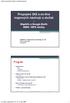 Propojení GIS a on-line mapových nástrojů a služeb - MapInfo a Google Earth WMS / WFS služby Aplikace výpočetní techniky ve FG Jakub Langhammer ZS 2009/10 Program Google Earth Co je Vizualizace Možnosti
Propojení GIS a on-line mapových nástrojů a služeb - MapInfo a Google Earth WMS / WFS služby Aplikace výpočetní techniky ve FG Jakub Langhammer ZS 2009/10 Program Google Earth Co je Vizualizace Možnosti
Obsah. Základy práce s rastry. GIS1-5. cvičení. ČVUT v Praze, Fakulta stavební, katedra mapování a kartografie
 ČVUT v Praze, Fakulta stavební, katedra mapování a kartografie říjen 2010 Obsah prezentace 1 2 3 4 Měli bychom umět ovládat prostorové analýzy překryvné (overlay) a bĺızkostní (buffer) funkce umět kombinovat
ČVUT v Praze, Fakulta stavební, katedra mapování a kartografie říjen 2010 Obsah prezentace 1 2 3 4 Měli bychom umět ovládat prostorové analýzy překryvné (overlay) a bĺızkostní (buffer) funkce umět kombinovat
Návod k aplikaci JanDat v.2.3
 Návod k aplikaci JanDat v.2.3 Petr Pala Jiří Chroust Copyright 2007 CENIA, laboratoř GIS 1. Úvod 2. Části aplikace 2.1. Menu 2.1.1. File 2.1.2. Record 2.1.3. Header 2.1.4. Tools 2.1.5. Languages 2.1.6.
Návod k aplikaci JanDat v.2.3 Petr Pala Jiří Chroust Copyright 2007 CENIA, laboratoř GIS 1. Úvod 2. Části aplikace 2.1. Menu 2.1.1. File 2.1.2. Record 2.1.3. Header 2.1.4. Tools 2.1.5. Languages 2.1.6.
Hodnocení vývoj krajiny pomocí VEKTOROVÝCH DAT
 Hodnocení vývoj krajiny pomocí VKTOROVÝCH DAT odernizace výuky technických a přírodovědných oborů na UJP 1. Vizuální porovnání vytvoření výkresu s tolika datovými rámci, kolik je roků pro hodnocení. Je
Hodnocení vývoj krajiny pomocí VKTOROVÝCH DAT odernizace výuky technických a přírodovědných oborů na UJP 1. Vizuální porovnání vytvoření výkresu s tolika datovými rámci, kolik je roků pro hodnocení. Je
WEBOVÁ APLIKACE GEOPORTÁL ŘSD ČR
 Uživatelská dokumentace Datum: 3. 5. 2016 Verze: 1.2 WEBOVÁ APLIKACE GEOPORTÁL ŘSD ČR Zpracoval VARS BRNO a.s. A:: Kroftova 3167/80c 616 00 Brno T:: +420 515 514 111 E:: info@vars.cz IČ:: 634 819 01 DIČ::
Uživatelská dokumentace Datum: 3. 5. 2016 Verze: 1.2 WEBOVÁ APLIKACE GEOPORTÁL ŘSD ČR Zpracoval VARS BRNO a.s. A:: Kroftova 3167/80c 616 00 Brno T:: +420 515 514 111 E:: info@vars.cz IČ:: 634 819 01 DIČ::
GIS. Cvičení 4. Zadávání atributů, tvorba a export výsledné mapy.
 GIS Cvičení 4. Zadávání atributů, tvorba a export výsledné mapy. Zadání atributů pro jednotlivé plochy při vytvoření nového souboru shapefile se nám automaticky vytvoří také databázový soubor *.dbf, který
GIS Cvičení 4. Zadávání atributů, tvorba a export výsledné mapy. Zadání atributů pro jednotlivé plochy při vytvoření nového souboru shapefile se nám automaticky vytvoří také databázový soubor *.dbf, který
Tvorba geometrického modelu a modelové sítě.
 Tvorba geometrického modelu a modelové sítě. Návod krok za krokem, jak postupovat při vytváření modelové geometrie ze zadaných geografických a geologických dat Pro řešitele bakalářských projektů!!! Nejprve
Tvorba geometrického modelu a modelové sítě. Návod krok za krokem, jak postupovat při vytváření modelové geometrie ze zadaných geografických a geologických dat Pro řešitele bakalářských projektů!!! Nejprve
ESET Mobile Antivirus
 ESET Mobile Antivirus Uživatelská příručka chráníme vaše digitální světy ESET Mobile Antivirus Copyright ESET, spol. s r. o. ESET software spol. s r. o. Meteor Centre Office Park Sokolovská 100/94 180
ESET Mobile Antivirus Uživatelská příručka chráníme vaše digitální světy ESET Mobile Antivirus Copyright ESET, spol. s r. o. ESET software spol. s r. o. Meteor Centre Office Park Sokolovská 100/94 180
Georeferencované mapové podklady z WMS služeb
 Georeferencované mapové podklady z WMS služeb Workshop Příprava mapových podkladů chata Junior, Kunčice u Starého Města pod Sněžníkem 24.-25. 1. 2015 web, web service, web-map-services web klient (IExploler,
Georeferencované mapové podklady z WMS služeb Workshop Příprava mapových podkladů chata Junior, Kunčice u Starého Města pod Sněžníkem 24.-25. 1. 2015 web, web service, web-map-services web klient (IExploler,
Evidence hrobových míst v GIS Kompas 3.2
 IČ: 25472593 MK Consult, v.o.s. Drážďanská 493/40, 40007 Ústí nad Labem tel.,fax 47550500408, e-mail info@mkconsult.cz Evidence hrobových míst v GIS Kompas 3.2 Základní popis programu Kompas 3.2 Systém
IČ: 25472593 MK Consult, v.o.s. Drážďanská 493/40, 40007 Ústí nad Labem tel.,fax 47550500408, e-mail info@mkconsult.cz Evidence hrobových míst v GIS Kompas 3.2 Základní popis programu Kompas 3.2 Systém
Coordinate System Editor Software
 Coordinate System Editor Software Obsah 1 ÚVOD...3 1.1 SOUBORY SOUŘADNICOVÝCH SYSTÉMŮ...4 1.2 INSTALACE...4 1.3 SPUŠTĚNÍ COORDINATE SYSTEM EDITORU...4 2 ZÁKLADNÍ OPERACE...6 2.1 TLAČÍTKA...6 3 FILE MENU...8
Coordinate System Editor Software Obsah 1 ÚVOD...3 1.1 SOUBORY SOUŘADNICOVÝCH SYSTÉMŮ...4 1.2 INSTALACE...4 1.3 SPUŠTĚNÍ COORDINATE SYSTEM EDITORU...4 2 ZÁKLADNÍ OPERACE...6 2.1 TLAČÍTKA...6 3 FILE MENU...8
1. Vizuální porovnání. pouze vytvoření výkresu, nutno mít 2 datové rámce a nastaveno stejné měřítko u dat. Rámců (Data Frame Properties)
 1. Vizuální porovnání pouze vytvoření výkresu, nutno mít 2 datové rámce a nastaveno stejné měřítko u dat. Rámců (Data Frame Properties) 1 2. Roztřídění dle krajinného krytu Pouze úprava legendy a vytvoření
1. Vizuální porovnání pouze vytvoření výkresu, nutno mít 2 datové rámce a nastaveno stejné měřítko u dat. Rámců (Data Frame Properties) 1 2. Roztřídění dle krajinného krytu Pouze úprava legendy a vytvoření
CAD library. Spuštění aplikace. Práce s aplikací. Popis okna
 CAD library Aplikace CAD library je určena pro zobrazení schémat a pohledů na přístroje firmy Schneider Electric (obsahuje také knihovnu elektrotechnických značek pro všeobecné použití). Zobrazené výkresy
CAD library Aplikace CAD library je určena pro zobrazení schémat a pohledů na přístroje firmy Schneider Electric (obsahuje také knihovnu elektrotechnických značek pro všeobecné použití). Zobrazené výkresy
Interaktivní mapy ÚAP Uživatelská příručka
 Interaktivní mapy ÚAP Uživatelská příručka Verze: 1.0 Podpora: GEOREAL spol. s r.o. http://www.georeal.cz email: podpora@georeal.cz Hot-line: 373 733 456 Běhové prostředí: Microsoft Internet Explorer,
Interaktivní mapy ÚAP Uživatelská příručka Verze: 1.0 Podpora: GEOREAL spol. s r.o. http://www.georeal.cz email: podpora@georeal.cz Hot-line: 373 733 456 Běhové prostředí: Microsoft Internet Explorer,
Změny ve verzi 6.0.4.33000 o proti verzi 5.5.3.30333
 Změny ve verzi 6.0.4.33000 o proti verzi 5.5.3.30333 Důležitá vylepšení: 1. Byl přepracován a výrazně vylepšen dialog Editování SPI. Hlavní změny jsou: Byl vylepšen vzhled dialogu. V dialogu byly umožněny
Změny ve verzi 6.0.4.33000 o proti verzi 5.5.3.30333 Důležitá vylepšení: 1. Byl přepracován a výrazně vylepšen dialog Editování SPI. Hlavní změny jsou: Byl vylepšen vzhled dialogu. V dialogu byly umožněny
2. cvičení: Základní kroky v programu ArcGIS GIS1 tvorba map
 Klasifikace dat 1. Změna symbolu Změnu symboliky lze provést dvěma způsoby. Buď klikneme na název vrstvy v části Obsah pravým tlačítkem myši a zvolíme Properties. Zobrazí se nám nová tabulka, kde se přepneme
Klasifikace dat 1. Změna symbolu Změnu symboliky lze provést dvěma způsoby. Buď klikneme na název vrstvy v části Obsah pravým tlačítkem myši a zvolíme Properties. Zobrazí se nám nová tabulka, kde se přepneme
WMS. Luděk Krtička. Georeferencované podklady z. Seminář kartografů, Brada, 16.-18.11.2012 1 WMS
 Luděk Krtička Seminář kartografů, Brada, 16.-18.11.2012 1 Způsoby získávání podkladů Je několik způsobů jak získávat podklady z veřejně dostupných služeb a jak jim přiřazovat jejich správnou polohu (georeferenci)
Luděk Krtička Seminář kartografů, Brada, 16.-18.11.2012 1 Způsoby získávání podkladů Je několik způsobů jak získávat podklady z veřejně dostupných služeb a jak jim přiřazovat jejich správnou polohu (georeferenci)
CN 02 GEOGRAFICKÉ INFORMAČNÍ SYSTÉMY
 S t u d i j n í o p o r a CN 02 GEOGRAFICKÉ INFORMAČNÍ SYSTÉMY Práce s programem ArcPad návod do cvičení Vypracoval: prof. Ing. Jaroslav Smutný, Ph. D. Ústav železničních konstrukcí a staveb, Fakulta stavební
S t u d i j n í o p o r a CN 02 GEOGRAFICKÉ INFORMAČNÍ SYSTÉMY Práce s programem ArcPad návod do cvičení Vypracoval: prof. Ing. Jaroslav Smutný, Ph. D. Ústav železničních konstrukcí a staveb, Fakulta stavební
Projekt Pospolu. Zpracování tachymetrie kompletně Obor 36-47-M/01 Stavebnictví
 Projekt Pospolu Zpracování tachymetrie kompletně Obor 36-47-M/01 Stavebnictví Autorem materiálu a všech jeho částí, není-li uvedeno jinak, je RNDr. Blanka Roučková, Ph.D. Tutorial 4 Zpracování tachymetrie
Projekt Pospolu Zpracování tachymetrie kompletně Obor 36-47-M/01 Stavebnictví Autorem materiálu a všech jeho částí, není-li uvedeno jinak, je RNDr. Blanka Roučková, Ph.D. Tutorial 4 Zpracování tachymetrie
Free and open source v geoinformatice. Příloha 1 - Praktické cvičení QGIS
 Free and open source v geoinformatice Příloha 1 - Praktické cvičení QGIS Data: vrstva okresů z ArcČR v 3.1 (data ke stažení na http://www.geoinformatics.upol.cz/foss/) Krok 1: Zapneme aplikaci QGIS a prozkoumáme
Free and open source v geoinformatice Příloha 1 - Praktické cvičení QGIS Data: vrstva okresů z ArcČR v 3.1 (data ke stažení na http://www.geoinformatics.upol.cz/foss/) Krok 1: Zapneme aplikaci QGIS a prozkoumáme
MARUSHKA. Tipy na práci s mapovým prohlížečem Marushka. Marushka je webová mapová aplikace pro zobrazování map a informací z GISu města Plzně.
 MARUSHKA Marushka je webová mapová aplikace pro zobrazování map a informací z GISu města Plzně. Tipy na práci s mapovým prohlížečem Marushka MARUSHKA Tipy na práci s mapovým prohlížečem Marushka Strana
MARUSHKA Marushka je webová mapová aplikace pro zobrazování map a informací z GISu města Plzně. Tipy na práci s mapovým prohlížečem Marushka MARUSHKA Tipy na práci s mapovým prohlížečem Marushka Strana
MapleCloud a jeho použ ití. Vladimír Žák
 MapleCloud a jeho použ ití Vladimír Žák Brno, 2015 Obsah 1 Úvod... 4 2 Novinky v MapleCloud pro Maple 2015... 5 3 MapleCloud a registrace... 6 4 Použití MapleCloud přímo z Maple 2015... 7 4.1 Popis jednotlivých
MapleCloud a jeho použ ití Vladimír Žák Brno, 2015 Obsah 1 Úvod... 4 2 Novinky v MapleCloud pro Maple 2015... 5 3 MapleCloud a registrace... 6 4 Použití MapleCloud přímo z Maple 2015... 7 4.1 Popis jednotlivých
VLASTOSTI DRUŽICOVÉHO NAVIGAČNÍHO SYSTÉMU GPS-NAVSTAR
 SMĚROVÉ A DRUŽICOVÉ SPOJE Laboratorní úloha č. 1 VLASTOSTI DRUŽICOVÉHO NAVIGAČNÍHO SYSTÉMU GPS-NAVSTAR ZADÁNÍ 1) Seznamte se s modulem přijímače pro příjem a zpracování navigačních signálů systému GPS-Navstar
SMĚROVÉ A DRUŽICOVÉ SPOJE Laboratorní úloha č. 1 VLASTOSTI DRUŽICOVÉHO NAVIGAČNÍHO SYSTÉMU GPS-NAVSTAR ZADÁNÍ 1) Seznamte se s modulem přijímače pro příjem a zpracování navigačních signálů systému GPS-Navstar
Digitální kartografie
 Brno, 2015 Ing. Miloš Cibulka, Ph.D. Cvičení č. 8 Digitální kartografie Vytvořeno s podporou projektu Průřezová inovace studijních programů Lesnické a dřevařské fakulty MENDELU v Brně (LDF) s ohledem na
Brno, 2015 Ing. Miloš Cibulka, Ph.D. Cvičení č. 8 Digitální kartografie Vytvořeno s podporou projektu Průřezová inovace studijních programů Lesnické a dřevařské fakulty MENDELU v Brně (LDF) s ohledem na
MAWIS. Uživatelská dokumentace
 MAWIS Uživatelská dokumentace Verze 27-11-2008 OBSAH OBSAH... 2 1) O MAPOVÉM SERVERU... 3 2) POTŘEBNÁ NASTAVENÍ... 3 Hardwarové požadavky... 3 Softwarové požadavky... 3 Nastavení Internet Exploreru:...
MAWIS Uživatelská dokumentace Verze 27-11-2008 OBSAH OBSAH... 2 1) O MAPOVÉM SERVERU... 3 2) POTŘEBNÁ NASTAVENÍ... 3 Hardwarové požadavky... 3 Softwarové požadavky... 3 Nastavení Internet Exploreru:...
GeoHosting. Martin Vlk. (vypusťte svoje data do světa) Help forest s.r.o. člen skupiny WirelessInfo 2008
 GeoHosting (vypusťte svoje data do světa) Martin Vlk Help forest s.r.o. člen skupiny WirelessInfo 2008 Využívání geografických dat Jak můžeme pracovat s geografickými daty? Práce s vlastními geografickými
GeoHosting (vypusťte svoje data do světa) Martin Vlk Help forest s.r.o. člen skupiny WirelessInfo 2008 Využívání geografických dat Jak můžeme pracovat s geografickými daty? Práce s vlastními geografickými
Hydroprojekt CZ a.s. WINPLAN systém programů pro projektování vodohospodářských liniových staveb. HYDRONet 3. Modul SITUACE
 Hydroprojekt CZ a.s. systém programů pro projektování vodohospodářských liniových staveb HYDRONet 3 W I N P L A N s y s t é m p r o g r a m ů p r o p r o j e k t o v á n í v o d o h o s p o d á ř s k ý
Hydroprojekt CZ a.s. systém programů pro projektování vodohospodářských liniových staveb HYDRONet 3 W I N P L A N s y s t é m p r o g r a m ů p r o p r o j e k t o v á n í v o d o h o s p o d á ř s k ý
ANALYSIS SERVICES PROJEKT VYTVOŘENÍ PROJEKTU A DATOVÉ KOSTKY
 ANALYSIS SERVICES PROJEKT VYTVOŘENÍ PROJEKTU A DATOVÉ KOSTKY Spusťte BIDS - z menu vyberte File/New/Project a vytvořte nový Analysis Services Project typu Bussines Inteligence Project - doplňte jméno projektu
ANALYSIS SERVICES PROJEKT VYTVOŘENÍ PROJEKTU A DATOVÉ KOSTKY Spusťte BIDS - z menu vyberte File/New/Project a vytvořte nový Analysis Services Project typu Bussines Inteligence Project - doplňte jméno projektu
Rámcový manuál pro práci s programem TopoL pro Windows
 Rámcový manuál pro práci s programem TopoL pro Windows Příkazy v nabídce Předmět Volba rastru rychlá klávesa F4 Příkaz otevře vybraný rastr; tj. zobrazí ho v předmětu zájmu. Po vyvolání příkazu se objeví
Rámcový manuál pro práci s programem TopoL pro Windows Příkazy v nabídce Předmět Volba rastru rychlá klávesa F4 Příkaz otevře vybraný rastr; tj. zobrazí ho v předmětu zájmu. Po vyvolání příkazu se objeví
Popis programu řádkové kamery USB Video Interface
 Popis programu řádkové kamery USB Video Interface 1. Část programu pro 1D video 1 řádkový režim kamery Inicializace kamery Stisknutím tlačítka Initialization se nakonfiguruje komunikační spojení mezi kamerou
Popis programu řádkové kamery USB Video Interface 1. Část programu pro 1D video 1 řádkový režim kamery Inicializace kamery Stisknutím tlačítka Initialization se nakonfiguruje komunikační spojení mezi kamerou
MIDAM Simulátor Verze 1.5
 MIDAM Simulátor Verze 1.5 Simuluje základní komunikační funkce modulů Midam 100, Midam 200, Midam 300, Midam 400, Midam 401, Midam 410, Midam 411, Midam 500, Midam 600. Umožňuje změny konfigurace, načítání
MIDAM Simulátor Verze 1.5 Simuluje základní komunikační funkce modulů Midam 100, Midam 200, Midam 300, Midam 400, Midam 401, Midam 410, Midam 411, Midam 500, Midam 600. Umožňuje změny konfigurace, načítání
Stručný postup k použití programu PL7 Junior (programování TSX Micro)
 Stručný postup k použití programu PL7 Junior (programování TSX Micro) 1. Připojení PLC TSX Micro k počítači Kabel, trvale zapojený ke konektoru TER PLC, je nutné zapojit na sériový port PC. 2. Spuštění
Stručný postup k použití programu PL7 Junior (programování TSX Micro) 1. Připojení PLC TSX Micro k počítači Kabel, trvale zapojený ke konektoru TER PLC, je nutné zapojit na sériový port PC. 2. Spuštění
b. Souřadný systém nastavit na JTSK Krovak Pravým na Layers/properties/Coordinate Systém/S-JTSK Krovak EastNorth (NE fero)
 GIS_zadání1_Slavičín Pozor - názvy bez mezer, diakritiky - struktura souboru: o zapocet (slozka) data (slozka) moje vrstvy, NE ty původní!!! + projekt.mxd Excel soubor - NASTAVIT RELATIVNÍ CESTU NA ZAČÁTKU!!!!
GIS_zadání1_Slavičín Pozor - názvy bez mezer, diakritiky - struktura souboru: o zapocet (slozka) data (slozka) moje vrstvy, NE ty původní!!! + projekt.mxd Excel soubor - NASTAVIT RELATIVNÍ CESTU NA ZAČÁTKU!!!!
Uživatelský manuál CORRIGO E Tool Revize B - říjen 2004
 Uživatelský manuál CORRIGO E Tool Revize B - říjen 2004 Tento uživatelský manuál zahrnuje CORRIGO E Tool jak pro ohřev, tak pro ventilaci. Tento uživatelský manuál je vydáván firmou AB REGIN bez záruk.
Uživatelský manuál CORRIGO E Tool Revize B - říjen 2004 Tento uživatelský manuál zahrnuje CORRIGO E Tool jak pro ohřev, tak pro ventilaci. Tento uživatelský manuál je vydáván firmou AB REGIN bez záruk.
Digital Photo Navigator
 Digital Photo Navigator Návod k použití Obsah OBSAH... 2 ÚVOD... 3 Jak manipulovat s CD-ROM... 3 OBSAH TOHOTO NÁVODU... 3 VÝZNAM SYMBOLŮ... 4 AUTORSKÁ PRÁVA... 4 MOŽNOSTI... 5 Poslání Vašich oblíbených
Digital Photo Navigator Návod k použití Obsah OBSAH... 2 ÚVOD... 3 Jak manipulovat s CD-ROM... 3 OBSAH TOHOTO NÁVODU... 3 VÝZNAM SYMBOLŮ... 4 AUTORSKÁ PRÁVA... 4 MOŽNOSTI... 5 Poslání Vašich oblíbených
V této příloze je podrobně popsána struktura XML dokumentu s mapou (viz kapitolu 5.3), příklad tohoto XML dokumentu je na přiloženém CD v souboru
 Příloha 1: Struktura XML dokumentu V této příloze je podrobně popsána struktura XML dokumentu s mapou (viz kapitolu 5.3), příklad tohoto XML dokumentu je na přiloženém CD v souboru /mapa/map.xml. Obsah
Příloha 1: Struktura XML dokumentu V této příloze je podrobně popsána struktura XML dokumentu s mapou (viz kapitolu 5.3), příklad tohoto XML dokumentu je na přiloženém CD v souboru /mapa/map.xml. Obsah
Fotogalerie pro redakční systém Marwel Obscura v. 2.0
 Fotogalerie pro redakční systém Marwel Obscura v. 2.0 postupy a doporučení pro práci redaktorů verze manuálu: 1.1 QCM, s. r. o., březen 2011 Podpora: e-mail: podpora@qcm.cz tel.: +420 538 702 705 Obsah
Fotogalerie pro redakční systém Marwel Obscura v. 2.0 postupy a doporučení pro práci redaktorů verze manuálu: 1.1 QCM, s. r. o., březen 2011 Podpora: e-mail: podpora@qcm.cz tel.: +420 538 702 705 Obsah
Optimální průzkum zájmového prostoru bezpilotními prostředky
 Univerzita obrany Fakulta ekonomiky a managementu Katedra vojenského managementu a taktiky Softwarová dokumentace Optimální průzkum zájmového prostoru bezpilotními prostředky Unmanned Aerial Vehicles routes
Univerzita obrany Fakulta ekonomiky a managementu Katedra vojenského managementu a taktiky Softwarová dokumentace Optimální průzkum zájmového prostoru bezpilotními prostředky Unmanned Aerial Vehicles routes
Geoinformatika. Cvičení 1. Helena RYBÁKOVÁ
 Geoinformatika Cvičení 1 Helena RYBÁKOVÁ Osnova: o GIS (Geografický Informační Systém) o Povaha geodat a formáty o Software o Data o Základy ovládání ArcGISu o Zadání úkolu Pozn.: PTM = pravé tlačítko
Geoinformatika Cvičení 1 Helena RYBÁKOVÁ Osnova: o GIS (Geografický Informační Systém) o Povaha geodat a formáty o Software o Data o Základy ovládání ArcGISu o Zadání úkolu Pozn.: PTM = pravé tlačítko
GEOGRAFICKÉ INFORMAČNÍ SYSTÉMY CVIČENÍ 9
 UNIVERZITA TOMÁŠE BATI VE ZLÍNĚ FAKULTA APLIKOVANÉ INFORMATIKY GEOGRAFICKÉ INFORMAČNÍ SYSTÉMY CVIČENÍ 9 Praktické zvládnutí software Geomedia Pavel Vařacha a kol. Zlín 2013 Tento studijní materiál vznikl
UNIVERZITA TOMÁŠE BATI VE ZLÍNĚ FAKULTA APLIKOVANÉ INFORMATIKY GEOGRAFICKÉ INFORMAČNÍ SYSTÉMY CVIČENÍ 9 Praktické zvládnutí software Geomedia Pavel Vařacha a kol. Zlín 2013 Tento studijní materiál vznikl
Software pro úpravu snímků LAB-10. Návod k obsluze
 Software pro úpravu snímků LAB-10 Návod k obsluze CZ Úvod Charakteristické vlastnosti programu LAB-10 Program LAB-10 je určen ke zpracování snímků skenovaných skenerem filmů ES-10 a je vybaven následujícími
Software pro úpravu snímků LAB-10 Návod k obsluze CZ Úvod Charakteristické vlastnosti programu LAB-10 Program LAB-10 je určen ke zpracování snímků skenovaných skenerem filmů ES-10 a je vybaven následujícími
Nápověda pro práci s mapovými aplikacemi Flex (popsáno na aplikaci pro práci s katastrální mapou)
 Nápověda pro práci s mapovými aplikacemi Flex (popsáno na aplikaci pro práci s katastrální mapou) Při spuštění Aplikace pro práci s katastrální mapou je spuštěno okno nástroje REN nástroj pro práci s parcelami
Nápověda pro práci s mapovými aplikacemi Flex (popsáno na aplikaci pro práci s katastrální mapou) Při spuštění Aplikace pro práci s katastrální mapou je spuštěno okno nástroje REN nástroj pro práci s parcelami
universální monitorovací program
 MtUni universální monitorovací program MtUni 8/10 Rev.2 THERMOPROZESS s.r.o. Riegrova 2668/6c 370 01 České Budějovice tel.: +420 387 313 182 fax: +420 385 340 947 e-mail: info@thermoprozess.cz http://www.thermoprozess.cz
MtUni universální monitorovací program MtUni 8/10 Rev.2 THERMOPROZESS s.r.o. Riegrova 2668/6c 370 01 České Budějovice tel.: +420 387 313 182 fax: +420 385 340 947 e-mail: info@thermoprozess.cz http://www.thermoprozess.cz
ÚVOD Obsah manuálu je možné brát jako minimum, které je potřeba pro absolvování předmětu GIS I.
 ÚVOD Tento rámcový manuál byl vytvořen jako pomůcka pro výuku cvičení GIS I na Fakultě lesnické a environmentální při ČZU v Praze. Má za úkol pomáhat studentům při seznámení se s prací s GIS v prostředí
ÚVOD Tento rámcový manuál byl vytvořen jako pomůcka pro výuku cvičení GIS I na Fakultě lesnické a environmentální při ČZU v Praze. Má za úkol pomáhat studentům při seznámení se s prací s GIS v prostředí
Data Transfer Software
 Data Transfer Software Obsah 1 ÚVOD... 3 1.1 TYPY PODPOROVANÝCH PŘÍSTROJŮ... 3 2 POUŽITÍ DATA TRANSFER... 4 2.1 SPUŠTĚNÍ DATA TRANSFER UTILITY... 4 2.2 PŘENOS SOUBORŮ... 4 2.2.1 Přenos z GIS přijímače
Data Transfer Software Obsah 1 ÚVOD... 3 1.1 TYPY PODPOROVANÝCH PŘÍSTROJŮ... 3 2 POUŽITÍ DATA TRANSFER... 4 2.1 SPUŠTĚNÍ DATA TRANSFER UTILITY... 4 2.2 PŘENOS SOUBORŮ... 4 2.2.1 Přenos z GIS přijímače
Úvod. OLYMPUS Stream Rychlý návod k obsluze
 Upozornění * Podívejte se prosím na on-line nápovědu v návodu (help) softwaru, nastavení softwaru, kalibraci systému a podrobná nastavení.. *Tento návod k obsluze obsahuje základní funkce verze SW Start
Upozornění * Podívejte se prosím na on-line nápovědu v návodu (help) softwaru, nastavení softwaru, kalibraci systému a podrobná nastavení.. *Tento návod k obsluze obsahuje základní funkce verze SW Start
8.3 Popis dialogových oken
 8.3 Popis dialogových oken Pro přehled jsou na následující ilustraci 8.1 vyobrazena všechna dialogová okna. Jedná se o nemodální dialogy, proto je lze mít otevřené současně. Pouze dále popisovaný dialog
8.3 Popis dialogových oken Pro přehled jsou na následující ilustraci 8.1 vyobrazena všechna dialogová okna. Jedná se o nemodální dialogy, proto je lze mít otevřené současně. Pouze dále popisovaný dialog
Pad & Symbol Pad Designer
 Pad & Symbol Pad Designer Příklad: TH padstack circle 48 mils / drl 28mils Pad & Symbol Pad Designer Příklad: SM padstack oblong 60x25 mils Pad & Symbol Package Symbol Wizard Příklad: SOIC-8 File New Pad
Pad & Symbol Pad Designer Příklad: TH padstack circle 48 mils / drl 28mils Pad & Symbol Pad Designer Příklad: SM padstack oblong 60x25 mils Pad & Symbol Package Symbol Wizard Příklad: SOIC-8 File New Pad
GEOGRAFICKÉ INFORMAČNÍ SYSTÉMY CVIČENÍ 10
 UNIVERZITA TOMÁŠE BATI VE ZLÍNĚ FAKULTA APLIKOVANÉ INFORMATIKY GEOGRAFICKÉ INFORMAČNÍ SYSTÉMY CVIČENÍ 10 Praktické zvládnutí software Geomedia Pavel Vařacha a kol. Zlín 2013 Tento studijní materiál vznikl
UNIVERZITA TOMÁŠE BATI VE ZLÍNĚ FAKULTA APLIKOVANÉ INFORMATIKY GEOGRAFICKÉ INFORMAČNÍ SYSTÉMY CVIČENÍ 10 Praktické zvládnutí software Geomedia Pavel Vařacha a kol. Zlín 2013 Tento studijní materiál vznikl
M I S Y S - W E B. Intranet řešení systému MISYS. Verze 9.00. Příručka uživatele
 M I S Y S - W E B Intranet řešení systému MISYS Verze 9.00 Příručka uživatele GEPRO s.r.o. Září 2008 Copyright GEPRO s.r.o. 2008 Ochranné známky GEPRO spol. s r.o. KOKEŠ, MISYS Ochranné známky Microsoft
M I S Y S - W E B Intranet řešení systému MISYS Verze 9.00 Příručka uživatele GEPRO s.r.o. Září 2008 Copyright GEPRO s.r.o. 2008 Ochranné známky GEPRO spol. s r.o. KOKEŠ, MISYS Ochranné známky Microsoft
VAR-NET INTEGRAL Manuál správce VNI 5.1 VAR-NET INTEGRAL. verze 0.2. Manuál správce VNI 5.1
 Manuál správce VNI 5.1 verze 0.2 Manuál správce VNI 5.1 VARIANT plus, spol. s.r.o., U Obůrky 5, 674 01 TŘEBÍČ, tel.: 565 659 600 technická linka 565 659 655 (pracovní doba 7:30 15:00) www.variant.cz isb@variant.cz
Manuál správce VNI 5.1 verze 0.2 Manuál správce VNI 5.1 VARIANT plus, spol. s.r.o., U Obůrky 5, 674 01 TŘEBÍČ, tel.: 565 659 600 technická linka 565 659 655 (pracovní doba 7:30 15:00) www.variant.cz isb@variant.cz
Online návod. Start Klikněte na toto tlačítko "Start".
 Online návod Start Klikněte na toto tlačítko "Start". Úvod Tento návod popisuje tiskové funkce multifunkčních digitálních systémů e-studio161. Informace o následujících tématech vyhledejte v návodu k obsluze
Online návod Start Klikněte na toto tlačítko "Start". Úvod Tento návod popisuje tiskové funkce multifunkčních digitálních systémů e-studio161. Informace o následujících tématech vyhledejte v návodu k obsluze
Analýza dat na PC I.
 Lékařská a Přírodovědecká fakulta, Masarykova univerzita Analýza dat na PC I. Základy programu STATISTICA IBA výuka 2008/2009 StatSoft, Inc., http://www.statsoft.com/, http://www.statsoft.cz Verze pro
Lékařská a Přírodovědecká fakulta, Masarykova univerzita Analýza dat na PC I. Základy programu STATISTICA IBA výuka 2008/2009 StatSoft, Inc., http://www.statsoft.com/, http://www.statsoft.cz Verze pro
47 obcí 61 katastrálních území rozloha ORP km 2
 47 obcí 61 katastrálních území rozloha ORP - 414 km 2 Přehled témat 5,3 cm Připravovaná témata (příspěvkové organizace města) : Technické služby města - mapka hřbitova, veřejná prostranství údržba ploch
47 obcí 61 katastrálních území rozloha ORP - 414 km 2 Přehled témat 5,3 cm Připravovaná témata (příspěvkové organizace města) : Technické služby města - mapka hřbitova, veřejná prostranství údržba ploch
EvMO2010 návod k použití programu (2015)
 EvMO2010 návod k použití programu (2015) Program EvMO2010 slouží k jednoduché evidenci členů, plateb, povolenek a odvodů. Dále je možno evidovat přestupky a další informace členů MO. Cílem bylo vytvoří
EvMO2010 návod k použití programu (2015) Program EvMO2010 slouží k jednoduché evidenci členů, plateb, povolenek a odvodů. Dále je možno evidovat přestupky a další informace členů MO. Cílem bylo vytvoří
Příloha 6. Palety nástrojů
 Příloha 6. Palety nástrojů Palety nástrojů v IDE poskytují zkrácení pro příkazy nabídky. Příkazy jsou rozděleny do několika palet nástrojů, které mohou být nezávisle přeskupeny nebo vloženy do plovoucích
Příloha 6. Palety nástrojů Palety nástrojů v IDE poskytují zkrácení pro příkazy nabídky. Příkazy jsou rozděleny do několika palet nástrojů, které mohou být nezávisle přeskupeny nebo vloženy do plovoucích
Cílem cvičení je procvičení předchozích zkušeností tvorby 3D modelu rotační součásti a zhotovení jejího výrobního výkresu..
 ROTAČNÍ SOUČÁST - 3D MODEL Pro/ENGINEER - Wildfire Cílem cvičení je procvičení předchozích zkušeností tvorby 3D modelu rotační součásti a zhotovení jejího výrobního výkresu.. Sestrojte model a výrobní
ROTAČNÍ SOUČÁST - 3D MODEL Pro/ENGINEER - Wildfire Cílem cvičení je procvičení předchozích zkušeností tvorby 3D modelu rotační součásti a zhotovení jejího výrobního výkresu.. Sestrojte model a výrobní
MULTIKRITERIÁLNÍ ANALÝZA ÚZEMÍ - PRAHA 4 HODNOCENÍ ÚZEMÍ Z HLEDISKA ATRAKTIVITY PŘED A PO DOPLNĚNÍ PLÁNOVANÝCH ZASTÁVEK METRA A TRAMVAJE
 MULTIKRITERIÁLNÍ ANALÝZA ÚZEMÍ - PRAHA 4 HODNOCENÍ ÚZEMÍ Z HLEDISKA ATRAKTIVITY PŘED A PO DOPLNĚNÍ PLÁNOVANÝCH ZASTÁVEK METRA A TRAMVAJE ZDENKA ŘÍHOVÁ _ KRISTÝNA SVOBODOVÁ _ CAD 5 - GIS _ FA ČVUT _ LS
MULTIKRITERIÁLNÍ ANALÝZA ÚZEMÍ - PRAHA 4 HODNOCENÍ ÚZEMÍ Z HLEDISKA ATRAKTIVITY PŘED A PO DOPLNĚNÍ PLÁNOVANÝCH ZASTÁVEK METRA A TRAMVAJE ZDENKA ŘÍHOVÁ _ KRISTÝNA SVOBODOVÁ _ CAD 5 - GIS _ FA ČVUT _ LS
IDEA Frame 4. Uživatelská příručka
 Uživatelská příručka IDEA Frame IDEA Frame 4 Uživatelská příručka Uživatelská příručka IDEA Frame Obsah 1.1 Požadavky programu... 6 1.2 Pokyny k instalaci programu... 6 2 Základní pojmy... 7 3 Ovládání...
Uživatelská příručka IDEA Frame IDEA Frame 4 Uživatelská příručka Uživatelská příručka IDEA Frame Obsah 1.1 Požadavky programu... 6 1.2 Pokyny k instalaci programu... 6 2 Základní pojmy... 7 3 Ovládání...
NEXIS 32 rel. 3.50. Generátor fází výstavby TDA mikro
 SCIA CZ, s. r. o. Slavíčkova 1a 638 00 Brno tel. 545 193 526 545 193 535 fax 545 193 533 E-mail info.brno@scia.cz www.scia.cz Systém programů pro projektování prutových a stěnodeskových konstrukcí NEXIS
SCIA CZ, s. r. o. Slavíčkova 1a 638 00 Brno tel. 545 193 526 545 193 535 fax 545 193 533 E-mail info.brno@scia.cz www.scia.cz Systém programů pro projektování prutových a stěnodeskových konstrukcí NEXIS
2N Helios IP Manager Software pro konfiguraci a správu dveřních komunikátorů 2N Helios IP.
 2N Helios IP Manager Software pro konfiguraci a správu dveřních komunikátorů 2N Helios IP. Uživatelský manuál Verze 1.0.0 Software 1.0.x www.2n.cz Společnost 2N TELEKOMUNIKACE a.s. je českým výrobcem a
2N Helios IP Manager Software pro konfiguraci a správu dveřních komunikátorů 2N Helios IP. Uživatelský manuál Verze 1.0.0 Software 1.0.x www.2n.cz Společnost 2N TELEKOMUNIKACE a.s. je českým výrobcem a
1.0 Lekce 1: Seznámení s prostøedím. 2.0 Lekce 2: Základní opravy fotografie
 Adobe PHOTOSHOP 7.0 Obsah: 1.0 Lekce 1: Seznámení s prostøedím 1.1 Vektory a bitmapy 1.2 Grafické formáty 1.3 Pracovní plocha 1.3.1 Volba z panelu nástrojù 1.3.2 Panel nástrojù 1.4 Zaèátek 2.0 Lekce 2:
Adobe PHOTOSHOP 7.0 Obsah: 1.0 Lekce 1: Seznámení s prostøedím 1.1 Vektory a bitmapy 1.2 Grafické formáty 1.3 Pracovní plocha 1.3.1 Volba z panelu nástrojù 1.3.2 Panel nástrojù 1.4 Zaèátek 2.0 Lekce 2:
CZ.1.07/2.2.00/ )
 Metody geoinženýrstv enýrství Ing. Miloš Cibulka, Ph.D. Brno, 2014 Cvičen ení č. 4 Vytvořeno s podporou projektu Průřezová inovace studijních programů Lesnické a dřevařské fakulty MENDELU v Brně (LDF)
Metody geoinženýrstv enýrství Ing. Miloš Cibulka, Ph.D. Brno, 2014 Cvičen ení č. 4 Vytvořeno s podporou projektu Průřezová inovace studijních programů Lesnické a dřevařské fakulty MENDELU v Brně (LDF)
GIS. Cvičení 2. Georeferencování
 GIS Cvičení 2. Georeferencování Souřadnicové připojení rastrového souboru - Georeferencování Transformace obrazového záznamu do libovolné souřadnicové soustavy. Poloha pixelu je po georeferencování vyjádřena
GIS Cvičení 2. Georeferencování Souřadnicové připojení rastrového souboru - Georeferencování Transformace obrazového záznamu do libovolné souřadnicové soustavy. Poloha pixelu je po georeferencování vyjádřena
WEBOVÝ PROSTOROVÝ DOTAZ
 WEBOVÝ PROSTOROVÝ DOTAZ Aplikace Webový prostorový dotaz slouží k rychlému a efektivnímu získávání údajů z datových zdrojů nejen AOPK ČR, ale i dalších institucí. Přístup k datovým zdrojům zajišťují webové
WEBOVÝ PROSTOROVÝ DOTAZ Aplikace Webový prostorový dotaz slouží k rychlému a efektivnímu získávání údajů z datových zdrojů nejen AOPK ČR, ale i dalších institucí. Přístup k datovým zdrojům zajišťují webové
ArcGIS Desktop 10. Nástroje pro správu, editaci a analýzu prostorových dat
 ArcGIS Desktop 10 Nástroje pro správu, editaci a analýzu prostorových dat ArcGIS Desktop 10 Software ArcGIS Desktop 10 nabízí širokou paletu nástrojů pro všechny, kdo pracují s informacemi se vztahem k
ArcGIS Desktop 10 Nástroje pro správu, editaci a analýzu prostorových dat ArcGIS Desktop 10 Software ArcGIS Desktop 10 nabízí širokou paletu nástrojů pro všechny, kdo pracují s informacemi se vztahem k
MAPOVÁNÍ BIOTOPŮ BIOTOP ARCGIS SERVER
 MAPOVÁNÍ BIOTOPŮ Aplikace Mapování biotopů je určená pro on-line aktualizaci vrstvy mapování biotopů 1) (dále jen VMB) pořízené v létech 2001 až 2004 pro celé území ČR. Aktualizace byla zahájena v roce
MAPOVÁNÍ BIOTOPŮ Aplikace Mapování biotopů je určená pro on-line aktualizaci vrstvy mapování biotopů 1) (dále jen VMB) pořízené v létech 2001 až 2004 pro celé území ČR. Aktualizace byla zahájena v roce
Uživatelská příručka pro program
 NEWARE Uživatelský manuál Uživatelská příručka pro program ve spojení se zabezpečovacím systémem strana 1 Uživatelský manuál NEWARE strana 2 NEWARE Uživatelský manuál Vaše zabezpečovací ústředna DIGIPLEX
NEWARE Uživatelský manuál Uživatelská příručka pro program ve spojení se zabezpečovacím systémem strana 1 Uživatelský manuál NEWARE strana 2 NEWARE Uživatelský manuál Vaše zabezpečovací ústředna DIGIPLEX
ADR View. Software pro třífázové analyzátory sítí. Software Systems MKT - AC 1
 ADR View Software pro třífázové analyzátory sítí Software Systems MKT - AC 1 ADR-VIEW PŘEDSTAVENÍ ADR-View je software pro analyzátory sítí VEMER řady ADR. Tyto přístroje jsou připojeny ke sledujícímu
ADR View Software pro třífázové analyzátory sítí Software Systems MKT - AC 1 ADR-VIEW PŘEDSTAVENÍ ADR-View je software pro analyzátory sítí VEMER řady ADR. Tyto přístroje jsou připojeny ke sledujícímu
Obr. 1 - Seznam smluv
 Modul Evidence smluv je určen pro správu smluvních dokumentů na VUT v Brně. S tímto modulem úzce souvisí modul Smluvní partneři, ve kterém se spravují smluvní strany smluvních dokumentů. Pro nastavení
Modul Evidence smluv je určen pro správu smluvních dokumentů na VUT v Brně. S tímto modulem úzce souvisí modul Smluvní partneři, ve kterém se spravují smluvní strany smluvních dokumentů. Pro nastavení
ADDAT HEAT Control - Návod k použití - verze 2.07 (firmware 1.44)
 - ADDAT HEAT Control - Návod k použití - verze 2.07 (firmware 1.44) ADDAT s.r.o. Májová 1126 463 11 Liberec 30 telefon: fax: http: e-mail: 485 102 271 485 114 761 www.addat.cz addat@addat.cz Obsah: 1.
- ADDAT HEAT Control - Návod k použití - verze 2.07 (firmware 1.44) ADDAT s.r.o. Májová 1126 463 11 Liberec 30 telefon: fax: http: e-mail: 485 102 271 485 114 761 www.addat.cz addat@addat.cz Obsah: 1.
Spinelterminal. Terminálový program pro ladění aplikací s protokolem Spinel. 20. září 2005 w w w. p a p o u c h. c o m v.0.9.5.18
 Terminálový program pro ladění aplikací s protokolem Spinel 20. září 2005 w w w. p a p o u c h. c o m v.0.9.5.18 Spinelterminal Katalogový list Vytvořen: 15.4.2004 Poslední aktualizace: 20.9.2005 10:34
Terminálový program pro ladění aplikací s protokolem Spinel 20. září 2005 w w w. p a p o u c h. c o m v.0.9.5.18 Spinelterminal Katalogový list Vytvořen: 15.4.2004 Poslední aktualizace: 20.9.2005 10:34
Jděte na stránku www.soundslides.com a klikněte na odkaz Windows download.
 Manuál k programu Soundslides (Michal Šimůnek, simunek.michal@gmail.com) Jděte na stránku www.soundslides.com a klikněte na odkaz Windows download. strana 1 V dialogovém okně klikněte na tlačítko Uložit.
Manuál k programu Soundslides (Michal Šimůnek, simunek.michal@gmail.com) Jděte na stránku www.soundslides.com a klikněte na odkaz Windows download. strana 1 V dialogovém okně klikněte na tlačítko Uložit.
Obslužný software. vizualizaci zařízení
 5 645 Obslužný software pro vizualizaci zařízení ACS715 Obslužný, alarmový a software pro zpracování úloh v systému s centrálami OCI600, OCI611, OZW10 a OZW111 Servisní software pro regulátory s komunikací
5 645 Obslužný software pro vizualizaci zařízení ACS715 Obslužný, alarmový a software pro zpracování úloh v systému s centrálami OCI600, OCI611, OZW10 a OZW111 Servisní software pro regulátory s komunikací
Začínáme. s Autodesk 3ds Max Design
 Začínáme s Autodesk 3ds Max Design 1 2 3ds Max Import dat a jejich přizpůsobení 1. Spusťte aplikaci 3ds Max. 2. V menu Open otevřete dialogové okno Open. Application menu > Open > Open Zvolte soubor /3DS
Začínáme s Autodesk 3ds Max Design 1 2 3ds Max Import dat a jejich přizpůsobení 1. Spusťte aplikaci 3ds Max. 2. V menu Open otevřete dialogové okno Open. Application menu > Open > Open Zvolte soubor /3DS
MAPOVÉ APLIKACE A WEBOVÉ SLUŽBY MAWES NAŠE MAPY
 MAWES NAŠE MAPY Systém mapových aplikací a webových služeb MAWES umožňuje zpřístupnění geografických informací širokému okruhu uživatelů. Aktuální verze systému (MAWES 4) je nabízena pod obchodním názvem
MAWES NAŠE MAPY Systém mapových aplikací a webových služeb MAWES umožňuje zpřístupnění geografických informací širokému okruhu uživatelů. Aktuální verze systému (MAWES 4) je nabízena pod obchodním názvem
Nástroj WebMaker TXV 003 28.01 první vydání Únor 2009 změny vyhrazeny
 Nástroj WebMaker TXV 003 28.01 první vydání Únor 2009 změny vyhrazeny 1 TXV 003 28.01 Historie změn Datum Vydání Popis změn Únor 2009 1 První verze (odpovídá stavu nástroje ve verzi 1.6.2) Obsah 1 Úvod...3
Nástroj WebMaker TXV 003 28.01 první vydání Únor 2009 změny vyhrazeny 1 TXV 003 28.01 Historie změn Datum Vydání Popis změn Únor 2009 1 První verze (odpovídá stavu nástroje ve verzi 1.6.2) Obsah 1 Úvod...3
Technologie počítačových sítí 1. cvičení
 Technologie počítačových sítí 1. cvičení Obsah prvního cvičení Microsoft Windows 2003 server Operační systém Windows 2003 server - Vytvoření nového virtuálního stroje pro instalaci Windows 98 - Příprava
Technologie počítačových sítí 1. cvičení Obsah prvního cvičení Microsoft Windows 2003 server Operační systém Windows 2003 server - Vytvoření nového virtuálního stroje pro instalaci Windows 98 - Příprava
Návod na práci s přípravkem a programy uscope a FLIP na cvičeních
 Návod na práci s přípravkem a programy uscope a FLIP na cvičeních Ing. Tomáš Martinec Ph.D. TECHNICKÁ UNIVERZITA V LIBERCI Fakulta mechatroniky, informatiky a mezioborových studií Tento materiál vznikl
Návod na práci s přípravkem a programy uscope a FLIP na cvičeních Ing. Tomáš Martinec Ph.D. TECHNICKÁ UNIVERZITA V LIBERCI Fakulta mechatroniky, informatiky a mezioborových studií Tento materiál vznikl
